Convertir une réunion du mode ordre du jour au mode procès-verbal (Android)
Objectif
Convertir une réunion en procès-verbal, ce qui fait passer la réunion du mode agenda au mode procès-verbal. Vous pouvez ensuite ajouter des procès-verbaux de réunion à la réunion.
Contexte
Éléments à considérer
Étapes
- Accédez à l’outil Réunions sur un appareil Android.
- Appuyez sur la réunion que vous souhaitez convertir en procès-verbal.
- Appuyez sur Convertir en procès-verbal.
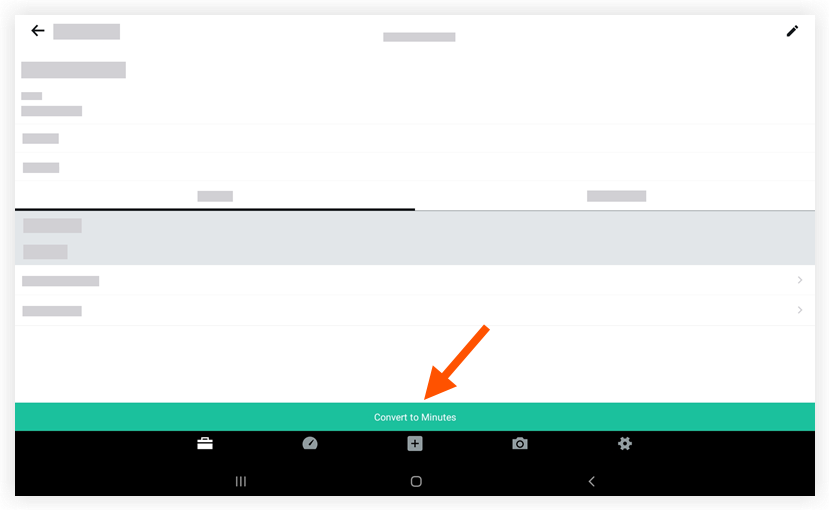
Remarque : Les détails de la réunion indiqueront désormais « Mode procès-verbal », ce qui signifie que vous avez terminé toute la planification de la réunion et que vous êtes prêt à prendre des notes sur la réunion.
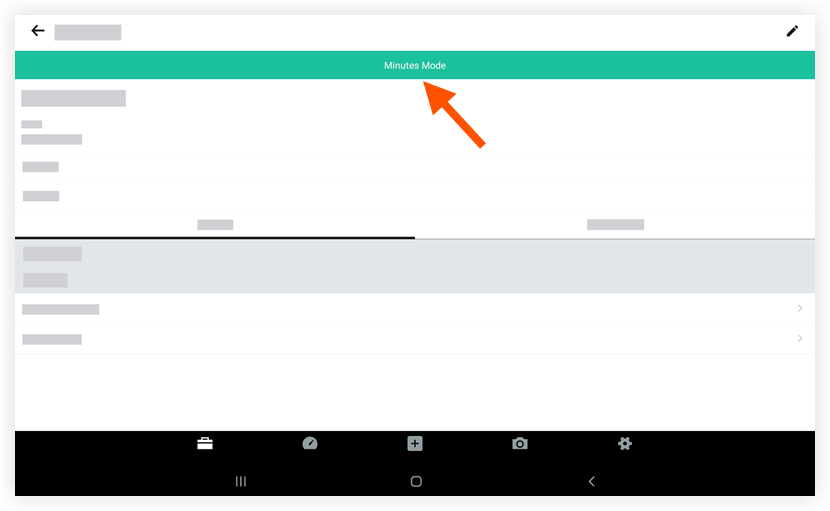
- Pour ajouter un procès-verbal à la réunion, appuyez sur l'onglet Entreprise .
- Appuyez sur Ajouter un item de réunion.
- Appuyez sur le champ « Procès-verbal » pour ajouter des procès-verbaux à la réunion.
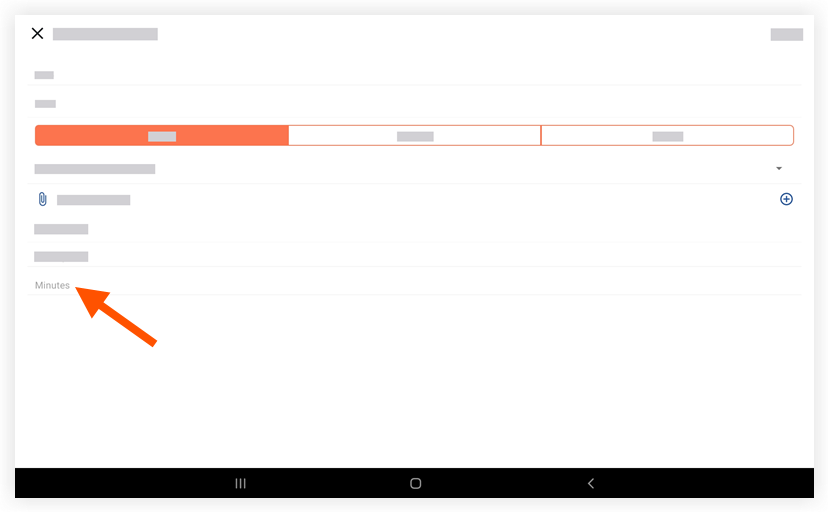
- Appuyez sur Enregistrer.

